విషయ సూచిక
ట్యుటోరియల్ Excel VLOOKUP కేస్-సెన్సిటివ్గా ఎలా చేయాలో వివరిస్తుంది, టెక్స్ట్ కేస్ను వేరు చేసే కొన్ని ఇతర ఫార్ములాలను ప్రదర్శిస్తుంది మరియు ప్రతి ఫంక్షన్ యొక్క బలాలు మరియు పరిమితులను సూచిస్తుంది.
నేను ప్రతి ఒక్కటి ఊహిస్తున్నాను Excelలో నిలువు శోధనను ఏ ఫంక్షన్ నిర్వహిస్తుందో Excel వినియోగదారుకు తెలుసు. సరిగ్గా, ఇది VLOOKUP. అయినప్పటికీ, Excel యొక్క VLOOKUP కేస్-ఇన్సెన్సిటివ్ అని చాలా కొద్ది మందికి మాత్రమే తెలుసు, అంటే ఇది చిన్న మరియు పెద్ద అక్షరాలను ఒకే అక్షరాలుగా పరిగణిస్తుంది.
టెక్స్ట్ కేస్ను వేరు చేయడంలో VLOOKUP యొక్క అసమర్థతను ప్రదర్శించే శీఘ్ర ఉదాహరణ ఇక్కడ ఉంది. మీకు సెల్ A2లో "బిల్" మరియు A4లో "బిల్" ఉంటే అనుకుందాం. దిగువ ఫార్ములా "బిల్"ని క్యాచ్ చేస్తుంది ఎందుకంటే ఇది లుకప్ శ్రేణిలో మొదటిది మరియు B2 నుండి సరిపోలే విలువను అందిస్తుంది.
=VLOOKUP("Bill", A2:B4, 2, FALSE)
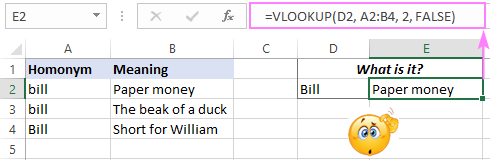
ఇందులో తదుపరిది వ్యాసం, VLOOKUP కేస్-సెన్సిటివ్గా చేయడానికి నేను మీకు ఒక మార్గాన్ని చూపుతాను. మేము Excelలో కేస్-సెన్సిటివ్ మ్యాచ్ని చేయగల కొన్ని ఇతర ఫంక్షన్లను కూడా అన్వేషిస్తాము.
కేస్-సెన్సిటివ్ VLOOKUP ఫార్ములా
పైన పేర్కొన్నట్లుగా, సాధారణ VLOOKUP ఫార్ములా లేఖ కేసును గుర్తించలేదు. అయితే, దిగువ ఉదాహరణలో చూపినట్లుగా, Excel VLOOKUP కేస్-సెన్సిటివ్గా చేయడానికి ఒక మార్గం ఉంది.
మీరు కాలమ్ Aలో ఐటెమ్ IDలు కలిగి ఉన్నారని మరియు వస్తువు యొక్క ధర మరియు వ్యాఖ్యను తీసివేయాలని అనుకుందాం. B మరియు C నిలువు వరుసల నుండి. సమస్య ఏమిటంటే IDలలో చిన్న అక్షరాలు మరియు పెద్ద అక్షరాలు రెండూ ఉంటాయి. ఉదాహరణకు, A4 (001Tvci3u) మరియు A5 (001Tvci3U)లోని విలువలు ఇందులో మాత్రమే విభిన్నంగా ఉంటాయిచివరి అక్షరం, "u" మరియు "U", వరుసగా.
"001Tvci3 U "ని చూస్తున్నప్పుడు, ఒక ప్రామాణిక VLOOKUP ఫార్ములా $90ని అవుట్పుట్ చేస్తుంది, అది "001Tvci3 uతో అనుబంధించబడి ఉంటుంది. " ఎందుకంటే ఇది శోధన శ్రేణిలో "001Tvci3 U " కంటే ముందు వస్తుంది. కానీ ఇది మీకు కావలసినది కాదు, సరియైనదా?
=VLOOKUP(F2, A2:C7, 2, FALSE)
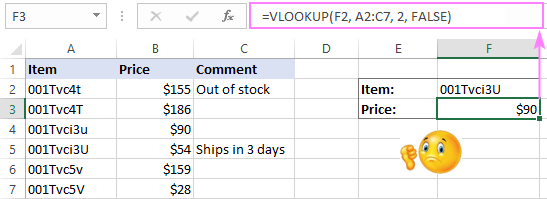
Excelలో కేస్-సెన్సిటివ్ లుకప్ చేయడానికి, మేము VLOOKUP, CHOSE మరియు EXACTని కలుపుతాము విధులు:
VLOOKUP(TRUE, CHOOSE({1,2}, EXACT( lookup_value, lookup_array), return_array), 2, 0)ఈ జెనరిక్ ఫార్ములా అన్ని పరిస్థితులలో సంపూర్ణంగా పనిచేస్తుంది. మీరు కుడి నుండి ఎడమకు కూడా చూడవచ్చు, సాధారణ VLOOKUP ఫార్ములా చేయలేనిది. ఈ సరళమైన మరియు సొగసైన పరిష్కారాన్ని సూచించినందుకు పౌరియాకు అభినందనలు!
మా విషయంలో, నిజమైన సూత్రాలు క్రింది విధంగా ఉన్నాయి.
F3లో ధరను పెంచడానికి:
=VLOOKUP(TRUE, CHOOSE({1,2}, EXACT(F2, A2:A7), B2:B7), 2, FALSE)
వ్యాఖ్యను పొందేందుకు F4:
=VLOOKUP(TRUE, CHOOSE({1,2}, EXACT(F2, A2:A7), C2:C7), 2, FALSE)
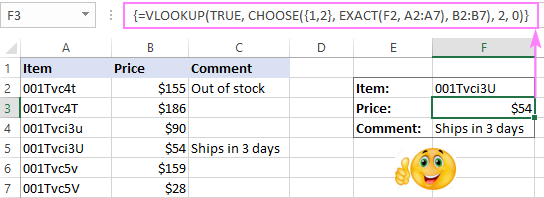
గమనిక. Excel 365 కాకుండా ఇతర అన్ని Excel వెర్షన్లలో, ఇది శ్రేణి ఫార్ములాగా మాత్రమే పని చేస్తుంది, కాబట్టి దీన్ని సరిగ్గా పూర్తి చేయడానికి Ctrl + Shift + Enter నొక్కండి. Excel 365లో, డైనమిక్ శ్రేణుల మద్దతు కారణంగా, ఇది సాధారణ ఫార్ములాగా కూడా పని చేస్తుంది.
ఈ ఫార్ములా ఎలా పని చేస్తుంది:
ఈ ఉపాయాన్ని చేసే ప్రధాన భాగం సమూహ EXACTతో కూడిన ఎంపిక సూత్రం:
CHOOSE({1,2}, EXACT(F2, A2:A7), C2:C7)
ఇక్కడ, EXACT ఫంక్షన్ A2:A7లోని ప్రతి విలువతో F2లోని విలువను పోలుస్తుంది మరియు అక్షరం కేసుతో సహా అవి సరిగ్గా ఒకేలా ఉంటే TRUEని అందిస్తుంది,తప్పు లేకపోతే:
{FALSE;FALSE;FALSE;TRUE;FALSE;FALSE}
CHOOSE యొక్క index_num ఆర్గ్యుమెంట్ కోసం, మేము శ్రేణి స్థిరాంకం {1,2}ని ఉపయోగిస్తాము. ఫలితంగా, ఫంక్షన్ ఎగువ శ్రేణి నుండి తార్కిక విలువలను మరియు C2:C7 నుండి విలువలను రెండు-డైమెన్షనల్ శ్రేణిలో మిళితం చేస్తుంది:
{FALSE,155;FALSE,186;FALSE,90;TRUE,54;FALSE,159;FALSE,28}
VLOOKUP ఫంక్షన్ దానిని అక్కడ నుండి తీసుకుంటుంది మరియు 2-డైమెన్షనల్ శ్రేణి యొక్క 1వ నిలువు వరుసలో (లాజికల్ విలువలచే సూచించబడుతుంది) శోధన విలువ (ఇది నిజం) కోసం శోధిస్తుంది మరియు 2వ నిలువు వరుస నుండి సరిపోలికను అందిస్తుంది, ఇది మనం వెతుకుతున్న ధర:
VLOOKUP(TRUE, {FALSE,155;FALSE,186;FALSE,90;TRUE,54;FALSE,159;FALSE,28}, 2, 0)
కేస్-సెన్సిటివ్ XLOOKUP ఫార్ములా
Microsoft 365 సబ్స్క్రైబర్లు సరళమైన ఫార్ములాతో కూడా Excelలో కేస్-సెన్సిటివ్ లుకప్ చేయవచ్చు. మీరు ఊహించినట్లుగా, నేను VLOOKUP యొక్క మరింత శక్తివంతమైన వారసుని గురించి మాట్లాడుతున్నాను - XLOOKUP ఫంక్షన్.
XLOOKUP లుకప్ మరియు రిటర్న్ శ్రేణులపై విడివిడిగా పనిచేస్తుంది కాబట్టి, మాకు మునుపటి నుండి రెండు డైమెన్షనల్ అర్రే ట్రిక్ అవసరం లేదు. ఉదాహరణ. కేవలం, lookup_array వాదన కోసం EXACTని ఉపయోగించండి:
XLOOKUP(TRUE, EXACT( lookup_value , lookup_array ), return_array , " కనుగొనబడలేదు")చివరి వాదన ("కనుగొనబడలేదు") ఐచ్ఛికం. సరిపోలిక కనుగొనబడకపోతే ఏ విలువను తిరిగి ఇవ్వాలో ఇది నిర్వచిస్తుంది. మీరు దానిని విస్మరిస్తే, ఫార్ములా ఏమీ కనుగొననట్లయితే ప్రామాణిక #N/A లోపం తిరిగి అందించబడుతుంది.
మా నమూనా పట్టిక కోసం, ఇవి ఉపయోగించాల్సిన కేస్-సెన్సిటివ్ XLOOKUP సూత్రాలు.
F3లో ధరను పొందడానికి:
=XLOOKUP(TRUE, EXACT(F2, A2:A7), B2:B7, "Not found")
ని సంగ్రహించడానికిcomment F4:
=XLOOKUP(TRUE, EXACT(F2, A2:A7), C2:C7, "Not found")
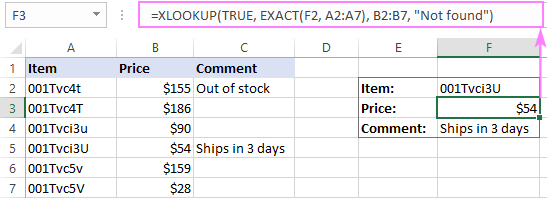
ఈ ఫార్ములా ఎలా పని చేస్తుంది:
మునుపటి ఉదాహరణలో వలె, EXACT తిరిగి వస్తుంది TRUE మరియు FALSE విలువల శ్రేణి, ఇక్కడ TRUE కేస్-సెన్సిటివ్ సరిపోలికలను సూచిస్తుంది. XLOOKUP TRUE విలువ కోసం ఎగువ శ్రేణిని శోధిస్తుంది మరియు return_array నుండి సరిపోలికను అందిస్తుంది. దయచేసి గమనించండి, లుకప్ నిలువు వరుసలో (అక్షర కేసుతో సహా) రెండు లేదా అంతకంటే ఎక్కువ ఒకే విలువలు ఉంటే, ఫార్ములా మొదట కనుగొన్న సరిపోలికను అందిస్తుంది.
XLOOKUP పరిమితి : అందుబాటులో మాత్రమే Excel 365 మరియు Excel 2021లో.
SUMPRODUCT - సరిపోలే సంఖ్యలను అందించడానికి కేస్-సెన్సిటివ్ లుకప్
మీరు హెడ్డింగ్ నుండి అర్థం చేసుకున్నట్లుగా, SUMPRODUCT అనేది కేస్-సెన్సిటివ్ లుకప్ చేయగల మరొక Excel ఫంక్షన్. , కానీ ఇది సంఖ్యా విలువలను మాత్రమే అందిస్తుంది. ఇది మీ కేసు కాకపోతే, అన్ని డేటా రకాలకు పరిష్కారాన్ని అందించే INDEX MATCH ఉదాహరణకి వెళ్లండి.
మీకు బహుశా తెలిసినట్లుగా, Excel యొక్క SUMPRODUCT పేర్కొన్న శ్రేణులలోని భాగాలను గుణించి ఉత్పత్తుల మొత్తాన్ని అందిస్తుంది. మాకు కేస్ సెన్సిటివ్ లుక్అప్ కావాలి కాబట్టి, మొదటి శ్రేణిని పొందడానికి మేము ఖచ్చితమైన ఫంక్షన్ని ఉపయోగిస్తాము:
=SUMPRODUCT((EXACT(A2:A7,F2) * (B2:B7)))
విచారకరంగా, SUMPRODUCT ఫంక్షన్ టెక్స్ట్ విలువలను గుణించలేనందున టెక్స్ట్ సరిపోలికలను అందించదు. ఈ సందర్భంలో, మీరు #VALUEని పొందుతారు! దిగువ స్క్రీన్షాట్లోని సెల్ F4లోని లోపం:
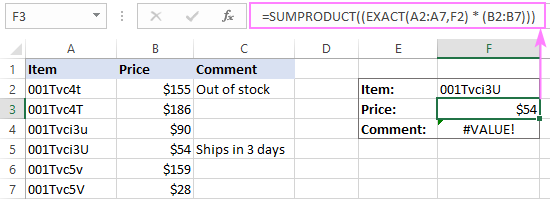
ఈ ఫార్ములా ఎలా పని చేస్తుంది:
VLOOKUP ఉదాహరణలో వలె, ఖచ్చితమైనది ఫంక్షన్ తనిఖీలుA2:A7లోని అన్ని విలువలకు వ్యతిరేకంగా F2లోని విలువ మరియు కేస్-సెన్సిటివ్ మ్యాచ్ల కోసం TRUEని అందిస్తుంది, లేకపోతే తప్పు:
SUMPRODUCT(({FALSE;FALSE;FALSE;TRUE;FALSE;FALSE}*{155;186;90;54;159;28}))
చాలా సూత్రాలలో, Excel TRUE నుండి 1కి మరియు FALSEని 0కి అంచనా వేస్తుంది . కాబట్టి, SUMPRODUCT ఒకే స్థానాల్లోని రెండు శ్రేణుల మూలకాలను గుణించినప్పుడు, అన్ని సరిపోలని (FALSE) సున్నాలుగా మారతాయి:
SUMPRODUCT({0;0;0;54;0;0})
ఫలితంగా, సూత్రం దీని నుండి సంఖ్యను అందిస్తుంది నిలువు వరుస A.
SUMPRODUCT పరిమితి లోని ఖచ్చితమైన కేస్-సెన్సిటివ్ సరిపోలికకు అనుగుణంగా ఉండే నిలువు వరుస B. సంఖ్యా విలువలను మాత్రమే అందించగలదు.
INDEX MATCH - దీని కోసం కేస్-సెన్సిటివ్ లుకప్ అన్ని డేటా రకాలు
చివరిగా, మేము అన్ని Excel వెర్షన్లలో మరియు అన్ని డేటా సెట్లలో పని చేసే పరిమితి-రహిత కేస్-సెన్సిటివ్ లుక్అప్ ఫార్ములాని పొందేందుకు దగ్గరగా ఉన్నాము.
ఈ ఉదాహరణ చివరిది ఎందుకంటే మాత్రమే కాదు. ఉత్తమమైనది చివరిదానికి సేవ్ చేయబడింది, కానీ మునుపటి ఉదాహరణలలో మీరు పొందిన జ్ఞానం కేస్-సెన్సిటివ్ MATCH INDEX ఫార్ములాను బాగా అర్థం చేసుకోవడంలో మీకు సహాయపడవచ్చు.
INDEX మరియు MATCH ఫంక్షన్ల కలయిక తరచుగా ఉపయోగించబడుతుంది. Ex లో VLOOKUPకి మరింత సౌకర్యవంతమైన మరియు బహుముఖ ప్రత్యామ్నాయంగా cel. కింది కథనం మంచి పని చేస్తుంది (ఆశాజనక :) ఈ రెండు ఫంక్షన్లు ఎలా కలిసి పనిచేస్తాయో వివరిస్తుంది - VLOOKUPకి బదులుగా INDEX MATCHని ఉపయోగించడం.
ఇక్కడ, నేను మీకు కీలక అంశాలను గుర్తు చేస్తాను:
- మ్యాచ్ ఫంక్షన్ పేర్కొన్న శోధన శ్రేణిలో శోధన విలువ కోసం శోధిస్తుంది మరియు దాని సంబంధిత స్థానాన్ని అందిస్తుంది.
- సంబంధితశోధన విలువ యొక్క స్థానం నేరుగా INDEX ఫంక్షన్ యొక్క row_num ఆర్గ్యుమెంట్కి వెళుతుంది, ఆ అడ్డు వరుస నుండి విలువను తిరిగి ఇవ్వమని సూచిస్తుంది.
ఫార్ములా టెక్స్ట్ కేస్ను గుర్తించడానికి, మీరు కేవలం క్లాసిక్ INDEX MATCH కలయికకు మరో ఫంక్షన్ని జోడించాలి. సహజంగానే, మీకు మళ్లీ EXACT ఫంక్షన్ అవసరం:
INDEX( return_array , MATCH(TRUE, EXACT( lookup_value , lookup_array ), 0))F3లోని నిజమైన ఫార్ములా:
=INDEX(B2:B7, MATCH(TRUE, EXACT(A2:A7, F2), 0))
F4లో, మేము దీనిని ఉపయోగిస్తున్నాము:
=INDEX(C2:C7, MATCH(TRUE, EXACT(A2:A7, F2), 0))
దయచేసి ఇది ఇలా మాత్రమే పని చేస్తుందని గుర్తుంచుకోండి Excel 365 కాకుండా అన్ని వెర్షన్లలో శ్రేణి ఫార్ములా, కాబట్టి Ctrl + Shift + Enter కీలను కలిపి నొక్కడం ద్వారా దాన్ని నమోదు చేయాలని నిర్ధారించుకోండి. సరిగ్గా చేసినట్లయితే, దిగువ స్క్రీన్షాట్లో చూపిన విధంగా ఫార్ములా కర్లీ బ్రేస్లలో జతచేయబడుతుంది:
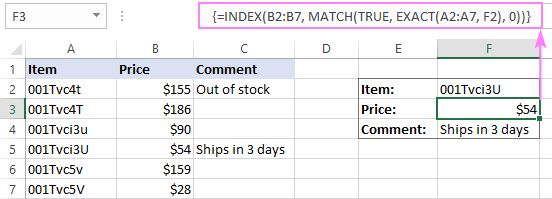
ఈ ఫార్ములా ఎలా పని చేస్తుంది:
మునుపటి అన్ని ఉదాహరణలలో వలె, F2లోని విలువతో సరిగ్గా సరిపోలే A2:A7లోని ప్రతి విలువకు EXACT TRUEని అందిస్తుంది. మేము MATCH యొక్క lookup_value కోసం TRUEని ఉపయోగిస్తాము కాబట్టి, ఇది ఖచ్చితమైన కేస్-సెన్సిటివ్ సరిపోలిక యొక్క సాపేక్ష స్థానాన్ని అందిస్తుంది, ఇది B2:B7 నుండి సరిపోలికను అందించడానికి INDEXకి ఖచ్చితంగా అవసరం.
అధునాతన కేస్-సెన్సిటివ్ లుక్అప్ ఫార్ములా
పైన పేర్కొన్న INDEX MATCH ఫార్ములా ఖచ్చితంగా ఉంది, సరియైనదా? కానీ నిజానికి అది కాదు. ఎందుకు అని నేను మీకు చూపుతాను.
చూడండి విలువకు సంబంధించిన రిటర్న్ కాలమ్లోని సెల్ ఖాళీగా ఉందని అనుకుందాం. ఫార్ములా ఏమి తిరిగి ఇస్తుంది? ఏమిలేదు.ఇప్పుడు, అది వాస్తవంగా ఏమి చూపుతుందో చూద్దాం:
=INDEX(C2:C7, MATCH(TRUE, EXACT(A2:A7, F2), 0))
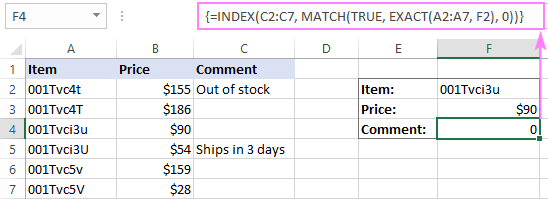
అయ్యో, ఫార్ములా సున్నాని అందిస్తుంది! బహుశా, కేవలం టెక్స్ట్ విలువలతో వ్యవహరించేటప్పుడు ఇది నిజంగా ముఖ్యమైనది కాదు. అయితే, మీ వర్క్షీట్లో సంఖ్యలు ఉంటే మరియు వాటిలో కొన్ని నిజమైన సున్నాలు అయితే, ఇది సమస్య.
నిజం చెప్పాలంటే, ఇంతకు ముందు చర్చించిన అన్ని ఇతర శోధన సూత్రాలు అదే విధంగా ప్రవర్తిస్తాయి. కానీ ఇప్పుడు మీకు నిష్కళంకమైన ఫార్ములా కావాలి, కాదా?
కేస్-సెన్సిటివ్ INDEX MATCH ఫార్ములాను ఖచ్చితంగా పరిపూర్ణంగా చేయడానికి, మీరు దానిని IF ఫంక్షన్లో వ్రాప్ చేయండి, అది రిటర్న్ సెల్ ఖాళీగా ఉందో లేదో తనిఖీ చేస్తుంది మరియు దానిలో ఏమీ ఇవ్వదు ఈ సందర్భంలో:
=IF(INDIRECT("C"&(1+MATCH(TRUE,EXACT(A2:A7, F2), 0)))"", INDEX(C2:C7, MATCH(TRUE, EXACT(A2:A7, F2), 0)), "")
పై ఫార్ములాలో:
- "C" అనేది రిటర్న్ కాలమ్.
- "1" అనేది సంఖ్య. అది MATCH ఫంక్షన్ ద్వారా అందించబడిన సెల్ యొక్క సంబంధిత స్థానం ని నిజమైన సెల్ చిరునామా గా మారుస్తుంది.
ఉదాహరణకు, మా MATCH ఫంక్షన్లోని శోధన శ్రేణి A2:A7, అంటే సెల్ A2 యొక్క సాపేక్ష స్థానం "1", ఎందుకంటే ఇది శ్రేణిలోని మొదటి సెల్. కానీ వాస్తవానికి, శోధన శ్రేణి అడ్డు వరుస 2లో ప్రారంభమవుతుంది. వ్యత్యాసాన్ని భర్తీ చేయడానికి, మేము 1ని జోడిస్తాము, కాబట్టి INDIRECT ఫంక్షన్ కుడి సెల్ నుండి విలువను అందిస్తుంది.
క్రింది స్క్రీన్షాట్లు మెరుగైన కేస్-సెన్సిటివ్ INDEXని ప్రదర్శిస్తాయి ఫార్ములాని సరిపోల్చండి , ఫార్ములా తిరిగి 0:
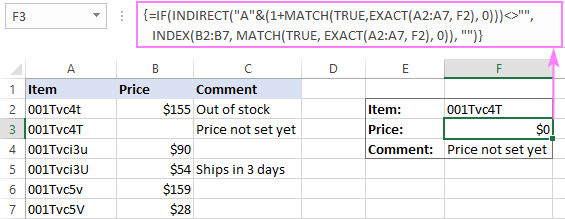
మీరు కావాలనుకుంటేరిటర్న్ సెల్ ఖాళీగా ఉన్నప్పుడు కొంత సందేశాన్ని ప్రదర్శించండి, IF యొక్క చివరి ఆర్గ్యుమెంట్లో ఖాళీ స్ట్రింగ్ ("")ని కొంత వచనంతో భర్తీ చేయండి:
=IF(INDIRECT("C"&(1+MATCH(TRUE, EXACT(A2:A7, F2), 0)))"", INDEX(C2:C7, MATCH(TRUE, EXACT(A2:A7, F2), 0)), "There is nothing to return, sorry.")
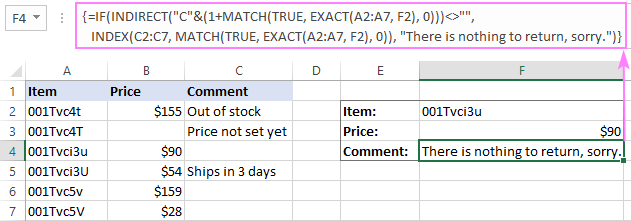
కేస్-సెన్సిటివ్ VLOOKUPని సులభమైన మార్గంలో చేయండి
Excel కోసం మా అల్టిమేట్ సూట్ యొక్క వినియోగదారులు పెద్ద మరియు సంక్లిష్టమైన పట్టికలను సులభంగా మరియు ఒత్తిడి లేకుండా చూసేలా చేసే ప్రత్యేక సాధనాన్ని కలిగి ఉన్నారు. ఉత్తమమైన విషయం ఏమిటంటే రెండు పట్టికలను విలీనం చేయి కేస్-సెన్సిటివ్ ఎంపికను కలిగి ఉంది మరియు దిగువ ఉదాహరణ దానిని చర్యలో చూపుతుంది.
మీరు Qtyని లాగాలనుకుంటున్నారని అనుకుందాం. Lookup పట్టిక నుండి Main పట్టిక వరకు ఏకైక అంశం ID ఆధారంగా:
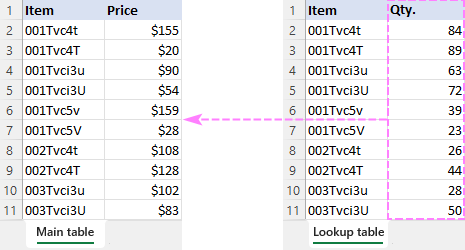
మీరు చేసేది పట్టికలను విలీనం చేయడమే విజార్డ్ మరియు ఈ దశలను అమలు చేయండి:
- కొత్త డేటాను లాగడానికి ప్రధాన పట్టికను ఎంచుకోండి.
- కొత్త డేటా కోసం వెతకాల్సిన శోధన పట్టికను ఎంచుకోండి.
- ఒకటి లేదా అంతకంటే ఎక్కువ కీలక నిలువు వరుసలను ఎంచుకోండి (మా విషయంలో అంశం ID). మరియు కేస్-సెన్సిటివ్ మ్యాచింగ్ బాక్స్ను తనిఖీ చేయండి.
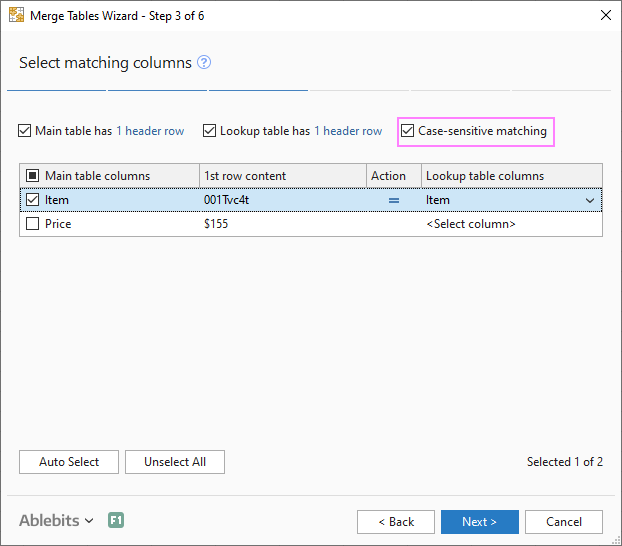
డౌన్లోడ్ కోసం వర్క్బుక్ ప్రాక్టీస్ చేయండి
కేస్-సెన్సిటివ్ VLOOKUP ఉదాహరణలు (.xlsx ఫైల్)

